| 일 | 월 | 화 | 수 | 목 | 금 | 토 |
|---|---|---|---|---|---|---|
| 1 | 2 | 3 | ||||
| 4 | 5 | 6 | 7 | 8 | 9 | 10 |
| 11 | 12 | 13 | 14 | 15 | 16 | 17 |
| 18 | 19 | 20 | 21 | 22 | 23 | 24 |
| 25 | 26 | 27 | 28 | 29 | 30 | 31 |
- 스프링부트실전가이드
- 리포지토리 인터페이스
- 프로젝트 생성
- Swagger
- 제로베이스 #백엔드 #Java #Spring #개발자 #백엔드공부 #백엔드 스쿨
- 개발자
- DAO 설계
- validated
- 백엔드
- 유효성검사
- ORM
- 백엔드공부
- 인텔리제이
- 스프링 부트 핵심 가이드
- 백엔드스쿨
- auditing
- MariaDB
- #devops #terraform #state
- spring
- 데이터베이스 연동
- DAO 연동 컨트롤러 서비스 설계
- 제로베이스
- 엔티티 설계
- Java
- JPA
- Today
- Total
목록백엔드/Tool (15)
JeongJin's Blog
현상minikube 설치 후 `kubectl get nodes` 명령어 실행 시 오류 발생.원인kubeconfig 파일이 올바르게 설정되지 않아서 발생한 문제해결 방법`minikube update-context` 명령어를 사용하여 kubeconfig 파일을 업데이트하고 올바른 컨텍스트를 설정미 해결 시 추가 팁minikube 재시작 : `minikube stop` 및 `minikube start` 명령어 사용환경 변수 설정: `minikube docker-env` 명령어를 사용하여 Docker 환경 변수를 설정로그 확인 : `minikube logs` 명령어를 사용하여 Minikube 로그 확인인증서 확인 : openssl를 사용하여 인증서 파일 유효성 확인# CA 인증서 확인openssl x509 -i..
 [IntelliJ] Bean 마인드 맵 보기
[IntelliJ] Bean 마인드 맵 보기
인텔리제이 툴은 정말 좋은 툴인거 같다.우리가 해당 툴로 springboot로 코딩 시 @Bean 을 사용하여 bean을 등록하는데도대체 해당 bean은 어떻게 등록되어 구성되는지는 확인할 수 있는 방법이 있을까 하는데인텔리제이는 이를 지원해 준다.- 메뉴 > View > Tool Windows > Spring 을 선택하면 등록된 Bean 목록을 확인하면서 마인드 맵으로 볼 수 있다.
 [VS] WCF 를 이용한 TDD 작성
[VS] WCF 를 이용한 TDD 작성
- 서론 웹 사이트로 개발 후 TDD를 해봐야 하는데 이 때 아래와 같이 한다면 TDD가 가능하다. - 방법 1) 웹 사이트를 기동한다. 해당 프로젝트 > 시작 프로그램 설정 또는 단축키 F5 2) URI에 [파일명].asmx 로 접속이 되는지 확인한다. 기동하면 브라우저가 열리게 되고 uri 에 [파일명].asmx를 입력 후 창이 뜨는지 확인한다. 3) Test 프로젝트에서 WCF를 추가한다 프로젝트 > 추가 > 연결된 서비스 선택 2. 연결된 서비스에 2번에서 접속했던 URL 을 입력하여 추가한다. 이렇게 하면 Connected Services 하위에 네임스페이스 와 동일한 폴더가 생성된다. URI(U) 영역에 이동을 눌러주면 서비스 영역에 추가가 된다. 이걸 안하게 되면 함수가 제대로 생성되지 않으..
 [Visual Studio] C# dll 추가 / 갱신 방법
[Visual Studio] C# dll 추가 / 갱신 방법
C# 에서 라이브러리를 추가하는 방법은 크게 두 가지 존재한다. 1. NuGet 패키지 관리자를 사용하는 방법 2. 프로젝트 참조를 사용하는 방법 DLL 추가 이렇게 추가가 되면 소스에 빨갛게 되어 있던 에러들이 없어짐을 확인할 수 있다. 참고 : C# ] NuGet 패키지 관리자 사용하여 프로젝트에 패키지 추가 (tistory.com) C# ] NuGet 패키지 관리자 사용하여 프로젝트에 패키지 추가 C#에서 라이브러리를 추가하는 방법은 크게 두 가지가 있다. 1. NuGet 패키지 관리자를 사용하는 방법 : NuGet은 오픈 소스 라이브러리 패키지 관리 도구로, 이걸 사용하면 Visual Studio에서 간편하게 eteo.tistory.com 갱신 dll 을 빌드하여 최신 버전으로 빌드 참조 업데이트..
서버 중지/기동/재기동 Sql Server Configuration Manager를 연다. SQL Server 서비스 > SQL Server (MSSQLSERVER) 를 선택 후 우클릭 팝업 메뉴에서 중지/기동/재기동 중 상황에 맞게 선택한다. 참고 : MSSQL 서버 중지/시작 (Sql Server Configuration Manager) (tistory.com) 데이터 베이스 저장 위치 변경 SMSS 툴로 디비 서버 접속한다. 해당 데이터베이스 선택 후 우클릭 > 속성 선택한다. 왼쪽 메뉴중에 데이터베이스 설정을 선택한다. 하단에 데이터 베이스 기본 위치 에서 원하는 위치로 변경 후 확인 버튼 클릭한다. 서버를 재기동 한다. 참고 : SQL Server / 데이터베이스 저장 위치 변경하는 방법 – C..
 SSMS 데이터 베이스 백업/복원
SSMS 데이터 베이스 백업/복원
서론많은 테이블과 데이터를 로컬 디비에 마이그레이션을 하고 싶을 때 테이블마다 sql 파일을 덤프떠서 밀어 넣는 작업은 매우 귀찮은 작업이다.SSMS 는 백업과 복원 기능이 들어있기 때문에 손쉽게 로컬 디비에 마이그레이션 하기 쉽다.방법대상이 되는 데이터 베이스 > 태스크 > 백업 메뉴 선택 2. 백업할 위치를 선정 후 확인 버튼을 누른다. - 백업 유형이 전체, 트랜잭션 로그 각각 선택하여 백업을 진행한다. (파일명은 동일하게 유지) 3. 로컬 디비에 인스턴스를 생성한다. 4. 1번과 동일한 방식으로 메뉴 접근하는데 백업 대신 복원 > 데이터 베이스를 선택한다. 5. 원본 > 디바이스 선택 후 백업한 파일을 선택한다. - 백업하는 방식이 다양하므로 디바이스..
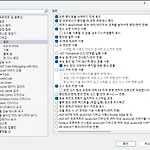 Visual Studio TDD 디버그 시 설정
Visual Studio TDD 디버그 시 설정
서론 TEST 케이스 실행 시 변수에 대한 값을 확인하고 싶은 경우 디버그 모드로 실행하여 값을 확인하고 싶은데 기본 설정 값은 break point 에 관계 없이 로직이 수행된다. 방법 로그를 보니 "내 코드만 사용"을 해지하라는 의미의 내용이 적혀 있다. 옵션 > 디버깅 > 일반 에서 "내 코드만 사용" 을 해지한다. 디버그 모드로 수행 시 break point 에서 디버깅이 잘 잡힌다. 결론 디버깅하기 위해 작은 설정하나에 이렇게 많은 시간동안 삽질 및 구글링을 하다보니 힘들다. 로그를 잘 보도록 하자 결국엔 로그에 답이 있었다.
 SMSS 데이터 베이스 마이그레이션
SMSS 데이터 베이스 마이그레이션
서론다른 데이터 베이스 저장소에 있는 테이블 및 데이터를 마이그레이션 하는 작업을 편리하게 할 수 있는 기능이 있어서 정리한다.MSSQL 에만 해당되며 다른 데이터 베이스 경우 Tool 에 따라 기능 여부는 확인이 필요하다. 방법 생성할 테이블 대상이 되는 데이터 베이스를 선택 후 데이터 가져오기 선택원본 데이터 베이스에 관한 서버이름(도메인, IP), SQL Server 인증 사용 (사용자 이름, 암호) 를 입력한다.새로 고침 버튼 누른 후 데이터를 가져올 데이터베이스를 선택한다.복사할 대상이 되는 서버 정보를 위와 동일하게 입력한다.복사할 테이블 선택 후 매핑 편집 메뉴에서 필요한 설정한 후에 복제 완료 한다.주의할 점 : 컬럼에 seq 가 들어가는 경우 매핑 편집(E) 를 선택 후 ID 삽입 가능 ..
